Java应用的自动集成和部署,现在有很多成熟的框架了。人工部署的方式非常原始和低效,但是极端情况下无法避免。这里简单记录一次人工部署的过程。
java的安装&环境配置
确认是否已有java环境:java -version
搜索可用的java安装包:yum search java-1.7
搜出来很多:
 直接用yum安装devel版本:
直接用yum安装devel版本:
yum install java-1.7.0-openjdk-devel.x86_64
装完后可以确认下版本:

yum安装java的默认路径:/usr/lib/jvm,看一下这个路径下都有啥:

其中的java目录是含有java可执行程序的目录,也就是JAVA_HOME环境变量需要指向的路径,下面开始配置java环境:
# 对所有用户生效
vim /etc/profile
export JAVA_HOME=/usr/lib/jvm/java
export JRE_HOME=${JAVA_HOME}/jre
export CLASSPATH=.:${JAVA_HOME}/lib:${JRE_HOME}/lib
export PATH=${JAVA_HOME}/bin:$PATH
执行source /etc/profile使修改生效。我这里有报错:

意思是HISTSIZE这个变量是只读,不过我也没有改这个变量啊,干脆把这个变量注释掉
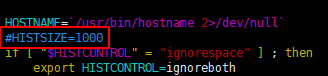
重新执行source /etc/profile无报错了。查看一下变量是否配置成功:
echo $JAVA_HOME
echo $CLASSPATH

最后再执行下java和javac,如果有一大堆输出就说明配置成功了。
安装tomcat7
确认是否安装过tomcat7:rpm -qa | grep tomcat
查看是否有tomcat正在运行:ps -ef | grep tomcat
将下载好的tomcat包解压:
tar -zxvf apache-tomcat-7.0.61.tar.gz
然后进入解压后的目录:/apache-tomcat-7.0.61/bin,tomcat启动、关闭等命令都在这里。启动tomcat:./startup.sh:

部署war包
把war包放在tomcat目录下的/webapps,即/apache-tomcat-7.0.61/webapps下即可:

然后关掉tomcat再启动,tomcat会自动将war包解压并运行。







 本文介绍了一次人工部署Java应用的过程,包括Java环境的安装与配置、Tomcat7的安装及war包部署步骤。
本文介绍了一次人工部署Java应用的过程,包括Java环境的安装与配置、Tomcat7的安装及war包部署步骤。
















 1242
1242

 被折叠的 条评论
为什么被折叠?
被折叠的 条评论
为什么被折叠?








